位于工具栏的套索工具是最直观的直接选择工具。套索似乎人人“会用”,但只有那些已经悟出这是一个操作技巧要求很高的抠图工具的人士才可能真正会用。。。。。。
羽化——既然要精确抠图,当然要先设为0。
边对比度——设定磁性套索的敏感度,取值在1——100之间,这是最重要的选项。如果主体与背景有精确的边缘,可取值较高,反之则较低。如果两种边缘都有,我个人认为应该就低不就高。遇到与背景差别较小的边缘,鼠标拖动要慢。
宽度——设定套索的探测范围,取值在1——256之间。取值越大,就好像磁性越强,虽然鼠标指针偏离了主体边缘,但锚点仍然落在边缘上。如果取值为1,你会发现,磁性小到和使用普通套索差不多了。在使用磁性套索过程中,可以点击“[”或“” 键来随时减小或增加宽度的值,以适应不同边缘的需要。
频率——自动生成锚点的密度,取值在1——100之间。取值越小,速度越快,取值越大,精度越高。一般都选取后者,取值100。
* 操作技巧:
1、为了使选区精确,要尽可能放大图像(点击工具栏缩放工具后,鼠标变为+号放大镜,再用其点击图像,或者按快捷键Ctrl++也可放大图像。即使主体超出工作界面,看不到完整图像也没有关系。
2、当锚点移动到工作界面边上时,按住“空格”键,使鼠标变为抓手,将界面外的主体移到界面内。
3、出现不满意的锚点时,点击“Delete”或退格键,让锚点从最后一个开始,逐个消失;如果要对前面的工作完全废止,点击Esc键。
4、遇到凸凹变化剧烈的边缘,要不断单击(切勿双击)左键,以产生出强制锚点来确保走线的正确。
5、操作过程中,必要时可使用放大或缩小图像的快捷键(Ctrl++或Ctrl+-)。
6、遇到直线边缘时,临时改成多边形套索工具操作;遇到主体边缘与背景模糊不清时,可临时改为普通套索操作。
7、选区闭合后,可使用选项栏中的调整边缘来修整边缘。
实例:让婚纱新娘手执鲜花
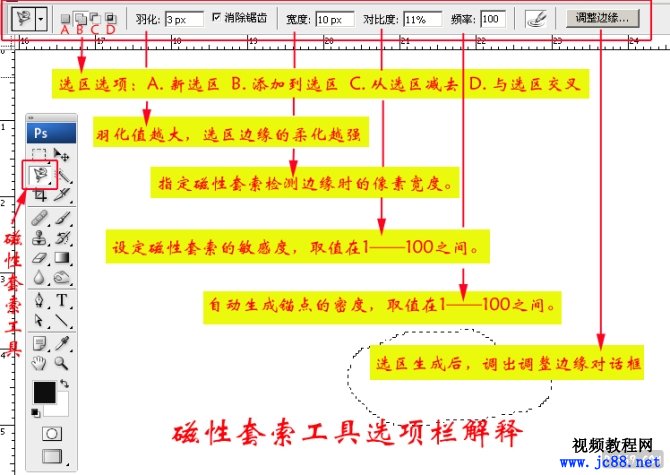
素材——
抠图效果示例——
.
操作步骤:
该例主要练习用套索抠鲜花,而鲜花与新娘的合成很简单。
1、 打开鲜花,先用磁性套索工具对鲜花生成选区。部分鲜花的边缘与背景间很模糊,需要注意点如下:
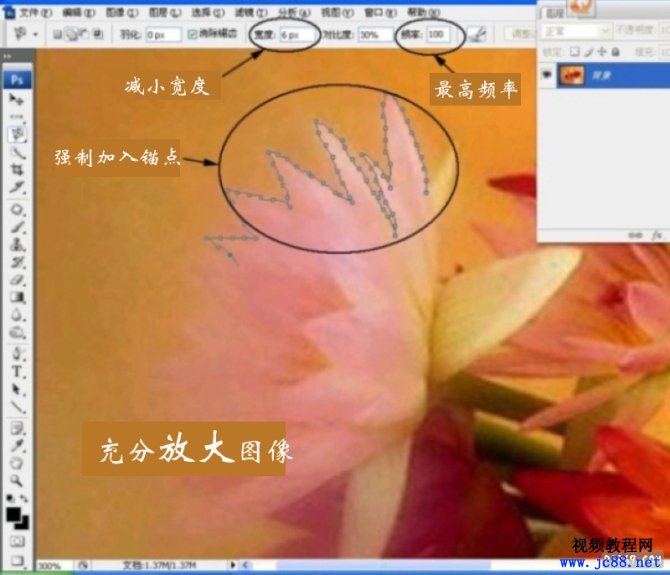

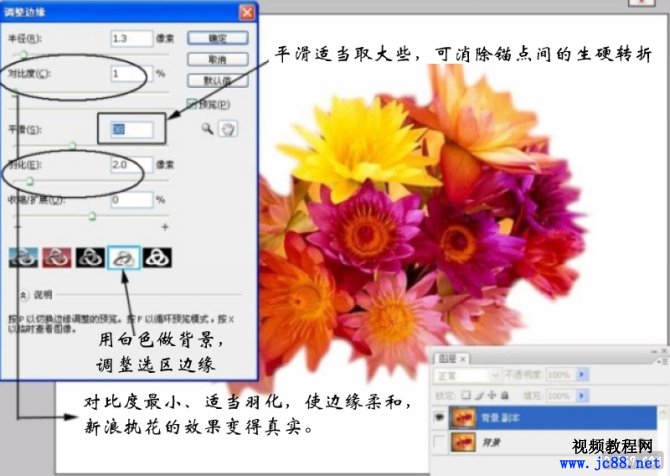

|